Layanan SkyDrive telah sangat terintegrasi ke dalam sistem operasi Windows versi terbaru. Windows 8.1 memungkinkan Anda menggunakan SkyDrive sebagai lokasi default untuk menyimpan dokumen, menyediakan akses offline ke file SkyDrive, dan memungkinkan Anda secara otomatis mengunggah foto dan video dari folder rol kamera ke akun SkyDrive.

Untuk membantu pengguna dengan cepat mengakses file dan folder SkyDrive, Microsoft telah mengintegrasikan SkyDrive ke Windows Explorer dan sekarang muncul di panel navigasi (panel sisi kiri) Windows Explorer. Meskipun folder SkyDrive di panel navigasi memberi Anda akses mudah ke file dan folder Anda, Anda yang lebih suka menggunakan aplikasi SkyDrive khusus untuk mengakses file / folder mungkin ingin menghapus folder SkyDrive dari panel navigasi.
Windows 8.1 tidak menawarkan opsi untuk menyembunyikan atau menghapus folder SkyDrive. Sekitar sebulan yang lalu, kami menunjukkan kepada Anda cara menghapus folder SkyDrive dari panel navigasi Windows 8.1 Explorer dengan mengedit nilai-nilai default Windows Registry. Kali ini, kami memiliki utilitas keren untuk dibagikan kepada Anda untuk dengan mudah menghapus folder SkyDrive dari panel navigasi tanpa harus mengedit Registry secara manual.
Tweaker PC ini adalah alat gratis yang dirancang untuk menyesuaikan PC ini (Komputer) serta panel navigasi di Windows 8.1. Dengan bantuan PC Tweaker ini, seseorang dapat menghapus set folder default (video, gambar, desktop, dokumen, dan musik) yang muncul di PC ini (Komputer), menambahkan folder baru ke PC ini, dan juga menyesuaikan panel navigasi. dengan menambah atau menghapus item.
Versi PC Tweaker ini saat ini memungkinkan Anda menghapus folder SkyDrive default yang muncul di panel navigasi Windows 8.1 Explorer. Ikuti instruksi di bawah ini untuk menghapus folder SkyDrive dari panel navigasi Windows 8.1.
Cara menghapus folder SkyDrive dari panel navigasi menggunakan PC Tweaker ini:
Langkah 1: Unduh file zip PC Tweaker ini dari sini. Ekstrak file zip untuk mendapatkan dua folder: x86 dan x64.

Langkah 2: Bergantung pada versi Windows 8.1 yang Anda jalankan, buka folder x86 atau x64, lalu klik dua kali pada file ThisPCTweaker.exe untuk menjalankan program. Klik pada tombol Ya ketika Anda melihat prompt UAC.
Langkah 3: Setelah program diluncurkan, klik ikon panel navigasi yang terletak di sudut kiri atas untuk melihat opsi penyesuaian panel navigasi.
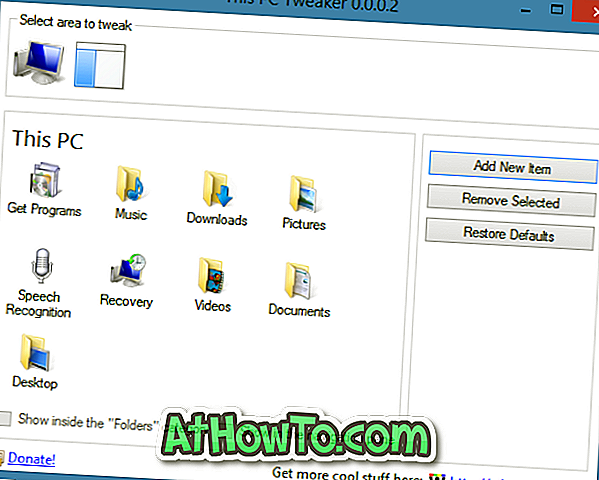
Langkah 4: Di sini, pilih folder SkyDrive dan kemudian klik tombol Hapus yang Dipilih untuk menghapus folder SkyDrive dari panel navigasi. Klik tombol Restart Explorer untuk memulai kembali Windows Explorer.
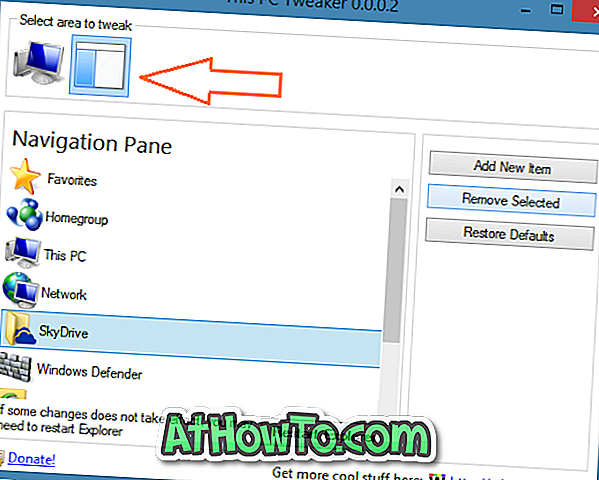
Untuk mengembalikan folder SkyDrive, buka lagi Tweaker PC ini, beralih ke bagian kustomisasi panel navigasi, klik Tambahkan item baru, cari SkyDrive dan klik Tambah.

Itu dia!












